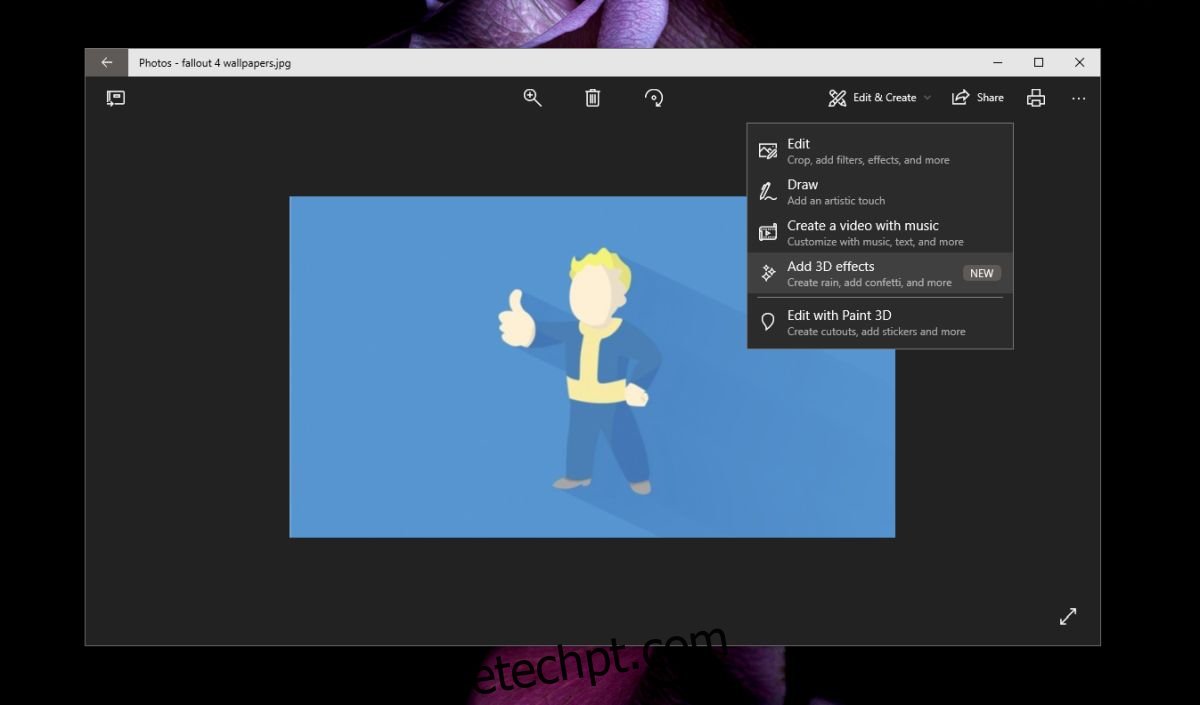O Windows 10 tem sido grande em realidade aumentada e objetos 3D. O aplicativo Paint 3D é uma ótima ferramenta básica para ajudá-lo a aprender a criar objetos 3D. A Microsoft está adicionando mais opções 3D a outros aplicativos e uma atualização recente do aplicativo Fotos agora permite adicionar efeitos 3D a uma foto. O recurso está disponível nos canais de produção e lançamento. Veja como você pode adicionar efeitos 3D em Fotos.
ALERTA DE SPOILER: Role para baixo e assista ao tutorial em vídeo no final deste artigo.
Efeitos 3D em fotos
Abra o aplicativo Fotos e selecione a foto à qual deseja adicionar efeitos 3D. Clique no botão Editar e Criar na parte superior e selecione ‘Adicionar efeitos 3D’ no menu de contexto.
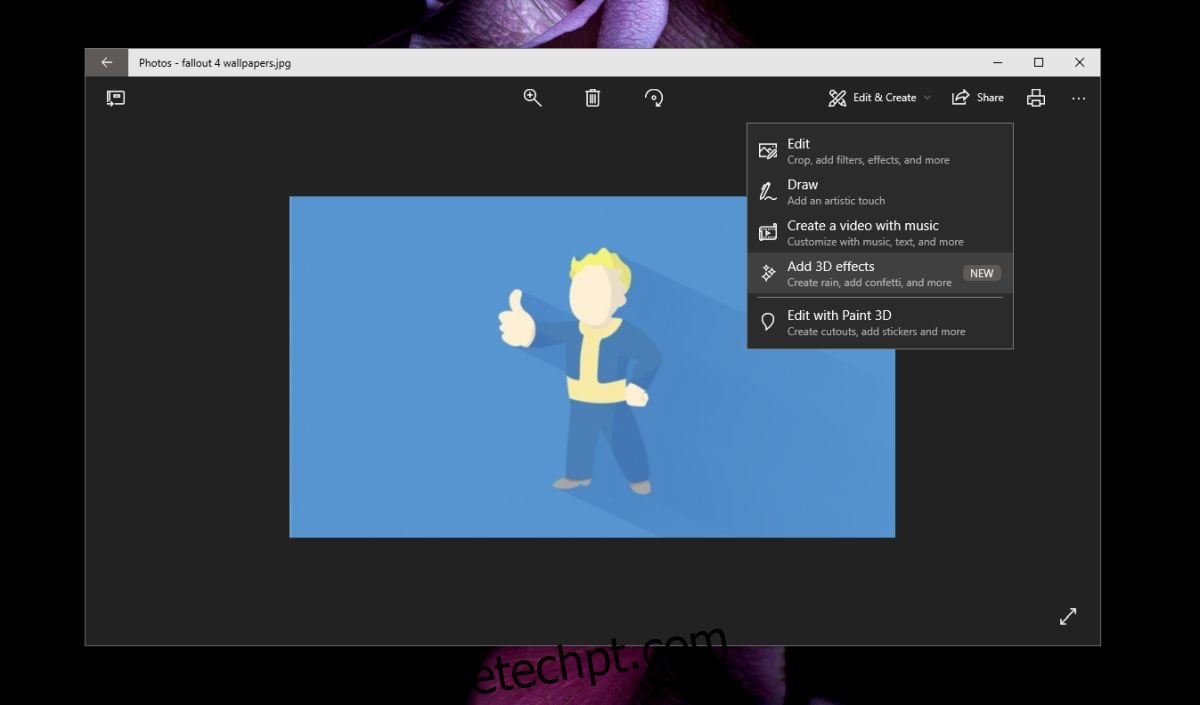
Isso abrirá a foto para edição e listará todos os efeitos 3D disponíveis. Os efeitos 3D também são acompanhados de efeitos sonoros e são animados. Nem é preciso dizer que a imagem final que você salvar não estará no formato JPG ou PNG. Para que a imagem salve com a animação e o efeito sonoro, ela terá que salvar como um arquivo MP4.
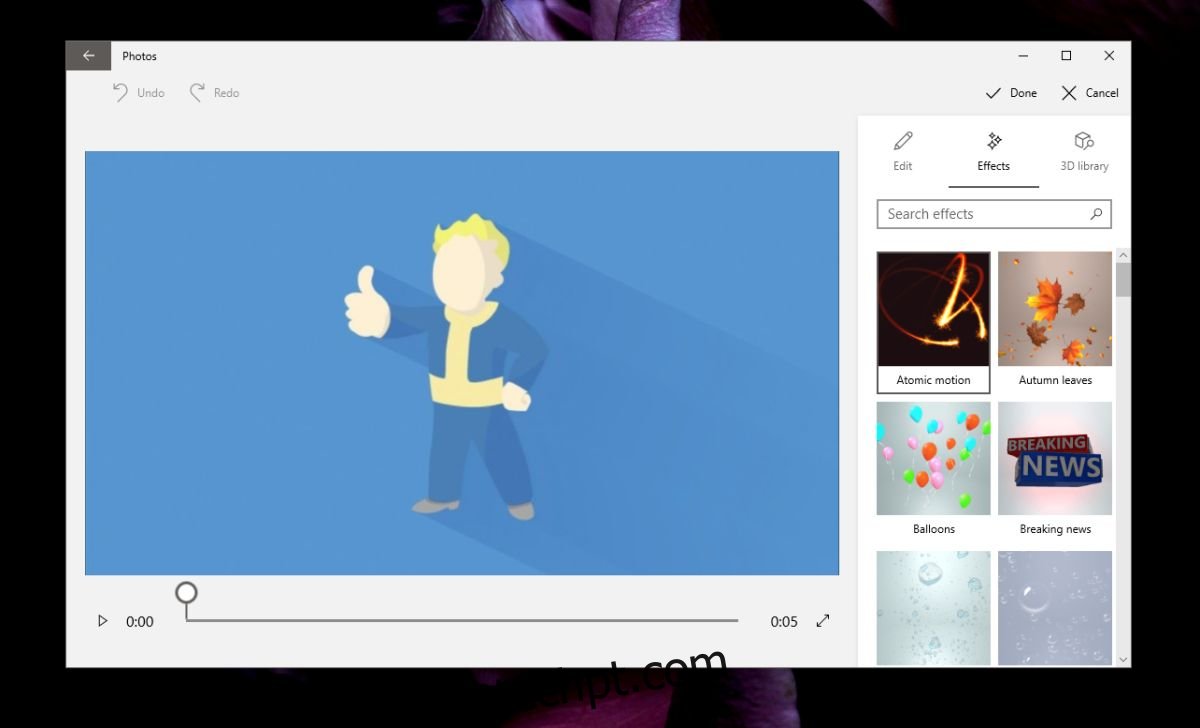
Você pode visualizar a imagem. O seguinte é um GIF, então não há som. Os efeitos sonoros não são os mais criativos, mas os efeitos não são ruins. Eles são básicos, mas você pode procurar mais objetos 3D na biblioteca, embora nem todos tenham efeitos sonoros. O arquivo MP4 final terá apenas 5 segundos de duração.
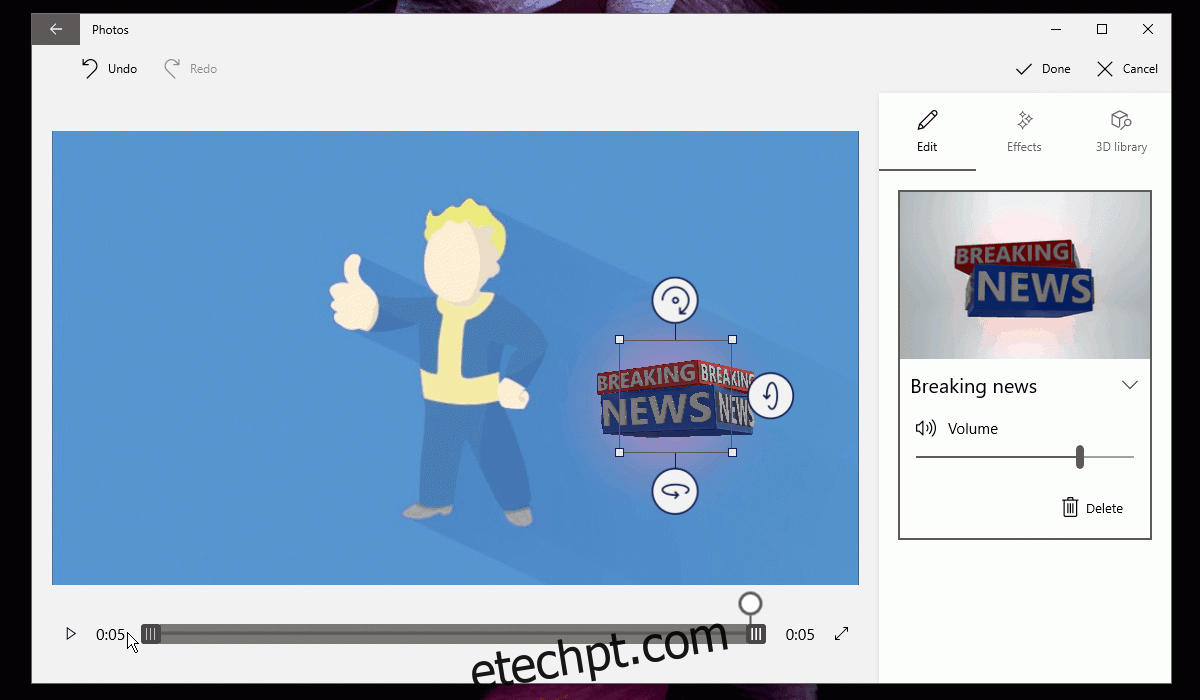
Os efeitos na biblioteca 3D não são salvos em seu sistema. Você terá que baixá-los. Tudo o que você precisa fazer é clicar na miniatura do efeito e permitir o download. Pode demorar um pouco para baixar, então seja paciente.
Ao adicionar um efeito 3D, você tem a opção de movê-lo e redimensioná-lo. Além disso, como é 3D, você pode alterar o ângulo do objeto que você vê, ou seja, alterar sua orientação.
A imagem só pode ser salva como um arquivo MP4. Não há opção para salvá-lo como uma imagem ao vivo ou salvá-lo como um GIF. Provavelmente é melhor que você não possa salvá-lo como uma foto ao vivo, pois pode não ser compatível com outros sistemas operacionais. O arquivo MP4 funcionará em tudo, então sinta-se à vontade para compartilhá-lo.
A nova imagem editada é salva na mesma pasta que a imagem original. Ele é sempre salvo como uma cópia e sua imagem original sempre estará lá. Depois de adicionar um efeito, você não pode removê-lo, mas pode adicionar mais efeitos.